8 bedste skærmoptagere med lyd tilgængelig til Mac-computere
En skærmoptager-app på Mac er et nyttigt værktøj til at fange alt på skærmen og gemme det som videofil. Uanset om du er interesseret i at lave tutorial-videoer eller har brug for at kommunikere et softwareproblem, du oplever, er skærmoptagelse en effektiv måde. Et forkert værktøj vil dog kun producere dårlige videofiler og skade din indsats. Derfor skal du læse denne anmeldelse omhyggeligt og opdage den bedste skærmoptager til din Mac uden at spilde tid.
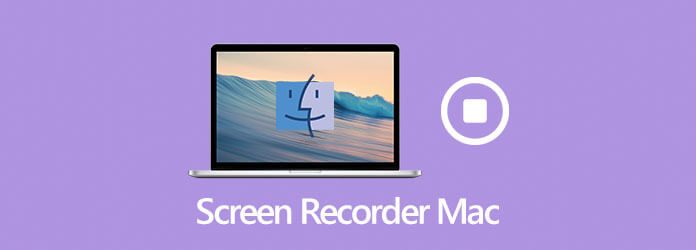
Blu-ray Master skærmoptager vises øverst på vores liste, dels fordi den leverer rigelige pro-level-funktioner på den måde, som alle hurtigt kan mestre. Derfor, uanset om du er begyndere eller avancerede brugere, kan du finde det, du ønsker fra denne applikation.
Grundlæggende funktioner i den bedste skærmoptager til Mac
Installer Mac-skærmoptager
Start den bedste skærmoptagersoftware til Mac efter installationen. Der er en anden version til pc. Vælg derefter Video Recorder for at gå ind i hovedgrænsefladen. Audio Recorder-indstillingen bruges til kun at optage lyd på Mac.
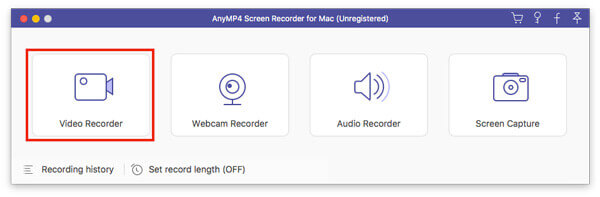
Optageskærm på Mac
Du kan se fire sektioner i hovedgrænsefladen:
Skærm: Optag din skærm og dine aktiviteter. Du kan beslutte at optage Fuld skærm eller Tilpasset område.
Kamera: Fang dit ansigt og omgivelser gennem webcam.
Systemlyd: Optag Mac-skærm sammen med lyd.
Mikrofon: Føj din stemme til skærmoptagelsen.
Tænd for at optage Mac-skærmen Skærm , System lyd mens deaktiveres Kamera , Mikrofon. Hvis du vil tilføje dine reaktioner til skærmoptagelse, skal du tænde de fire sektioner sammen.
Klik på knappen REC knappen for at begynde optagelsesskærmen på Mac.
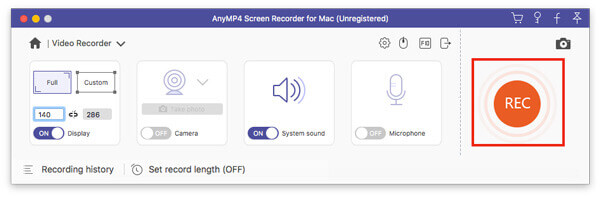
Rediger og gem skærmoptagelse
Når du optager skærm, kan du overlejre tekst og malerier med Redigere knap eller tag skærmbilleder med værelse ikon. Klik til sidst på Stands knap for at åbne eksempelvinduet. Tjek nu optagelsen og tryk på Gem for at eksportere den til din disk. Clip-funktionen kan hjælpe dig med at fjerne uønskede rammer.
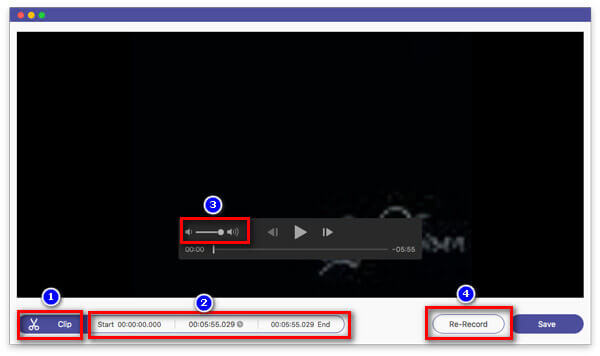
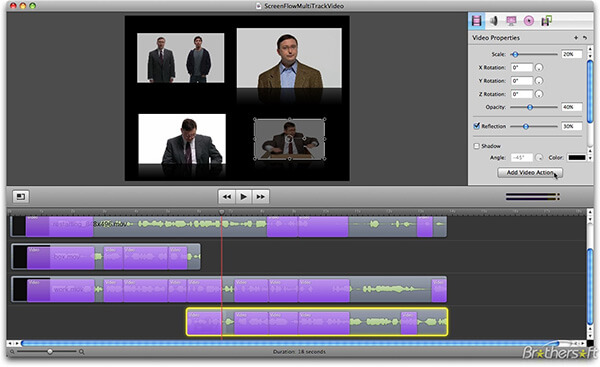
ScreenFlow er en alsidig skærmoptager til Mac. Ud over optageskærmen giver det dig også mulighed for at redigere video og lyd på tidslinjen. Plus, du kan uploade skærmoptagelsen direkte til YouTube.
FORDELE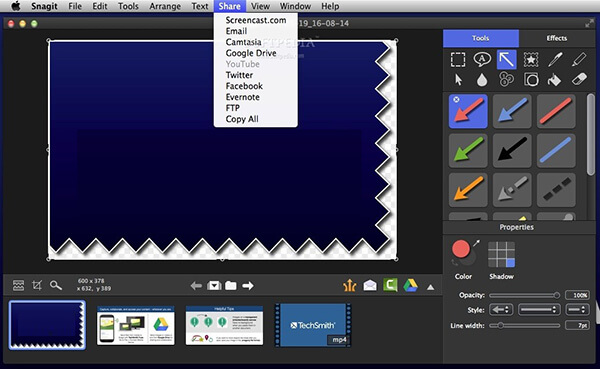
Snagit er en anden alt-i-en løsning til at optage skærm på Mac. Som en pålidelig og robust skærmoptager kan brugerne få masser af funktioner og elementer. Nogle små virksomheder bruger det endda til at fremstille videoer.
FORDELERelateret: Scrolling Capture - Sådan fanges du et rulleområde med Snagit
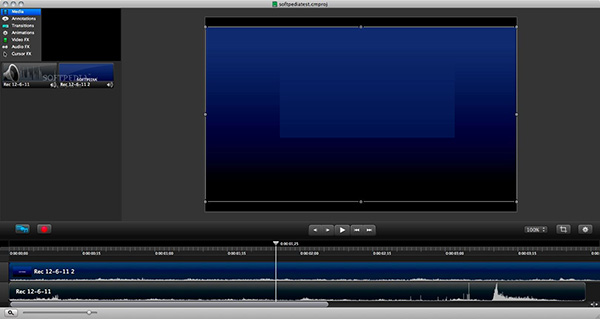
I Camtasia kan du få mange nyttige værktøjer som screencast-videoer, online træning, videoannoncer og andet visuelt indhold til både personlig og professionel brug. Både skærmoptager og videoredigerer i Camtasia fungerer perfekt.
FORDELENogle gange er det ikke praktisk at installere skærmoptagerapps på din harddisk. Blu-ray Master Gratis online skærmoptager er den alternative løsning og kan imødekomme dit grundlæggende behov i sådanne tilfælde.
FORDELEBesøg https://www.bluraycopys.com/free-online-screen-recorder/, hvis du vil optage skærm på Mac. Klik på Start gratis optager knappen for at hente løfteraketten.

Klik på knappen Optagelsesområde og indstil optagelsesområdet. Tænd eller sluk derefter Kamera, højttaler , Mikrofon baseret på dit behov.

Hit the REC knap for at starte optagelsesskærmen på Mac med lyd. Når du vil stoppe optagelsen, skal du trykke på Stands knappen og download resultatet.

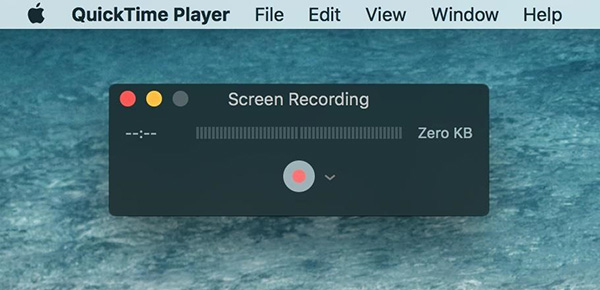
Som den forudinstallerede medieafspiller på Mac tilbyder QuickTime omfattende bonusfunktioner. Det omfatter Screen Recording, Lydoptagelse og filmoptagelse. Plus, disse funktioner er nemme at bruge.
FORDELERelateret: Sådan rettes QuickTime-skærmoptagelse eller afspilning, der ikke fungerer på Mac
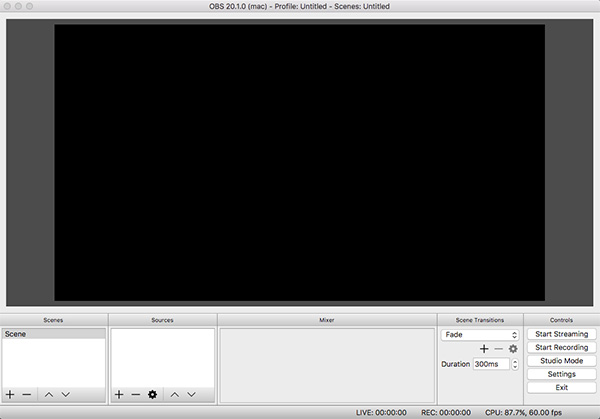
OBS Studio er en open source-skærmoptager til Mac, så alle kan bruge den gratis. Faktisk bruger mange spillere OBS til at indfange gameplay. Desuden er det i stand til live stream din skærm til sociale medier.
FORDELE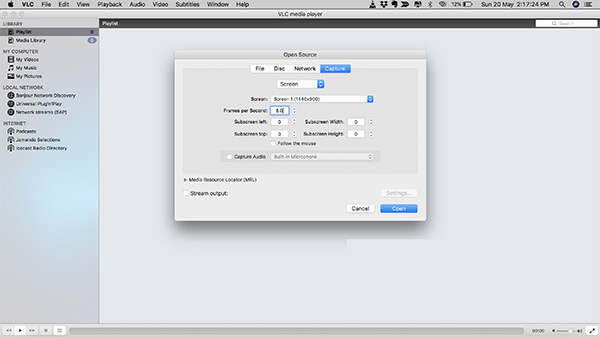
Selvom VLC er en medieafspiller, kan brugerne få mange nyttige funktioner ud over videoafspilning. Skærmoptagelse på Mac er en funktion skjult i menulisten. Desuden er det helt gratis.
FORDELEHvordan optager du flere skærme på Mac?
Hvordan optager du flere skærme på Mac?
Kan jeg skærmoptage på MacBook?
For at optage skærm på MacBook har du to muligheder, brug funktionen Ny skærmoptagelse i QuickTime eller se efter en tredjeparts skærmoptager til Mac.
Er det lovligt at optage Mac-skærm?
Svaret afhænger af det indhold, du vil optage på Mac. Hvis du bare optager vejledning til open source-projekter, er det okay. Imidlertid er copyrightbeskyttet indhold ulovligt at optage.
Denne anmeldelse har delt top 8 bedste skærmoptagerapps til MacBook / MacBook Pro / iMac og andre enheder. De har alle unikke fordele og fordele. Blu-ray Master Screen Recorder er for eksempel ikke kun nem at bruge, men også i stand til at producere skærmoptagelser af høj kvalitet gennem forskellige kilder. Hvis du har bedre anbefalinger, bedes du efterlade din besked i kommentarområdet under dette indlæg.
Mere Reading
Hvad er OBS Studio, og hvordan man bruger det til at optage skærm med de bedste indstillinger
Ud over open source og gratis at bruge kan du lære mere om OBS Studio, såsom de bedste indstillinger til gameplayoptagelse eller skærmoptagelse.
VLC Screen Capture - Optag desktop og video med lyd
VLC er ikke kun medieafspilleren, men fungerer også som skærmoptager. Denne side viser den detaljerede guide til brug af VLC til at optage skærm og video med lyd på computeren.
Hvad er CamStudio Screen Recorder og hvordan man bruger det
CamStudio er i stand til at optage al skærm- og lydaktivitet på din computer. Vil du lære mere information? Læs denne artikel, så får du vejledningen.
Hvad DU Screen Recorder er, og hvordan man bruger det til at tage skærmoptagelser
DU Screen Recorder er en dejlig app til at tage en video på skærmen. Før du åbner din tegnebog, bør du læse vores introduktion og gennemgå omhyggeligt.